SUM関数やAVERAGE関数は、合計範囲にエラーの値が含まれていると、数値の合計がエラーとして表示されてしまいます。
これでは、期待した結果は得られていませんよね。
そこで、SUM関数やAVERAGE関数でエラーが出た場合に、合計範囲に含まれるエラーを無視して数値を合計する方法を紹介します。

SUM関数のそもそもの使い方は、「SUM関数の使い方とエラーの解説|数値の合計」を確認しましょう。
SUM関数やAVERAGE関数でエラーを無視して合計する方法
エラーを無視して数値を合計するには、配列数式を使用する方法とAGGREGATE関数を使用する方法がありますので、自分が感覚的に分かりやすい方を選んでください。

今回は例として、A1~A3のセルの数値を合計したいけど、A3のセルがエラーにある場合を考えていきましょう。
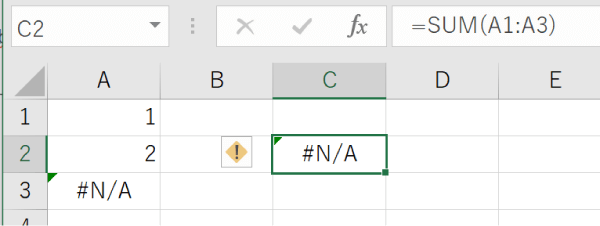

配列数式を使用してエラーを無視する
配列数式を使用して、エラーがあった場合にセルの値を0として置き換えて合計する方法です。
このように、エラーを無視して合計することができます。
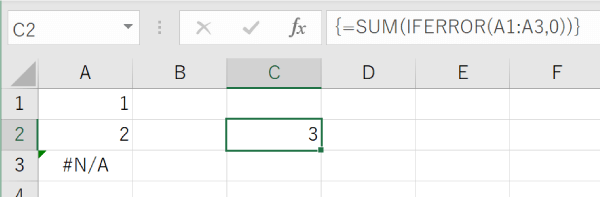
配列数式でIFERROR関数を使用して、エラーがあった場合は0に置き換えて計算していますね。
IFERROR関数については、「【解決】IFERRORとISERRORの違いは使用する目的」を読んでもらえば分かると思います。
配列数式の入力手順
配列数式は少し特殊な入力方法なので、入力手順を説明していきます。
まず、通常通り=SUM(IFERROR(A1:A3,0))と入力します。(A1:A3は実際に合計したい範囲に変えてください。)
その後、Ctrl+Shift+Enterと入力すると、{=SUM(IFERROR(A1:A3,0))}と数式の前後に「{}」が付けられます。
これが配列数式の証となります。
AGGREGATE関数を使用してエラーを無視する
SUM関数、AVERAGE関数そのものではないですが、AGGREGATE関数を使用しても、このようにエラーを無視して合計することができます。
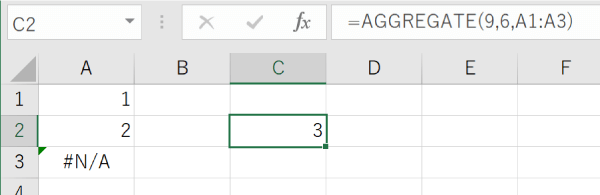
AGGREGATE関数は、集計方法と集計オプションを指定することができ、集計方法に合計、集計オプションにエラーを無視を指定することで、SUM関数やAVERAGE関数の代わりに数値の合計を求めることができます。
AGGREGATE関数の使い方の詳しい説明は「AGGREGATE関数の使い方と集計方法」を確認しましょう。
AGGREGATE関数の入力手順
エクセル関数は関数の挿入ではなく、予測変換を使用して入力するのがおすすめです。詳しくは「関数の挿入を使わないで予測変換を使う理由3つ」をご覧ください。
AGGREGATE関数の入力手順を見ていきます。

それぞれ、入力するタイミングで対応する番号が表示されるので、集計方法を「9 – SUM」を指定し、
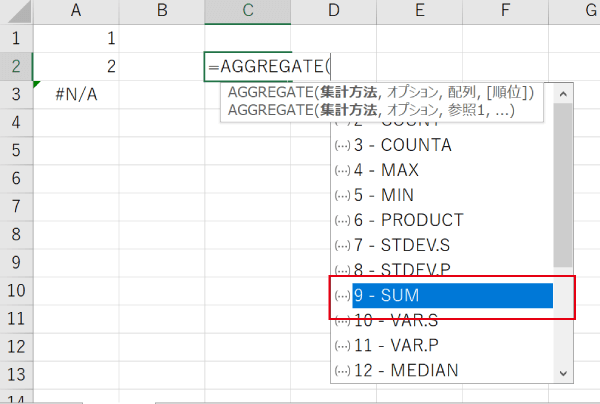
オプションで「6 – エラー値を無視します」を選択しましょう。
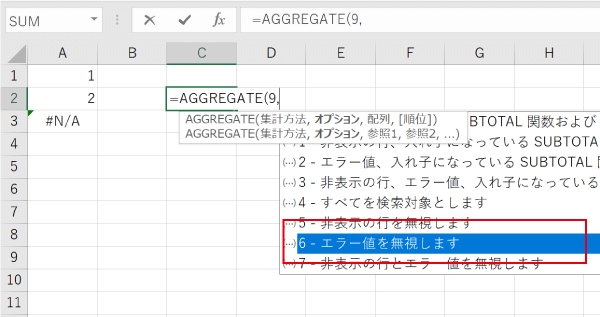
最後に、合計範囲を指定すると、エラーを無視した合計が可能です。
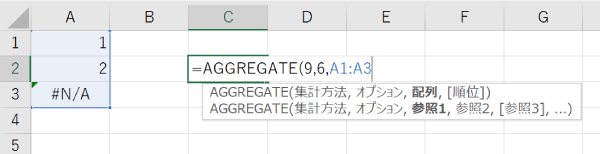
最後に
SUM関数でエラーが出た場合に、エラーを無視して合計する方法を解説しました。
配列数式という聞きなれない数式があったと思いますが、こんな方法もあるんだと覚えておきましょう。



